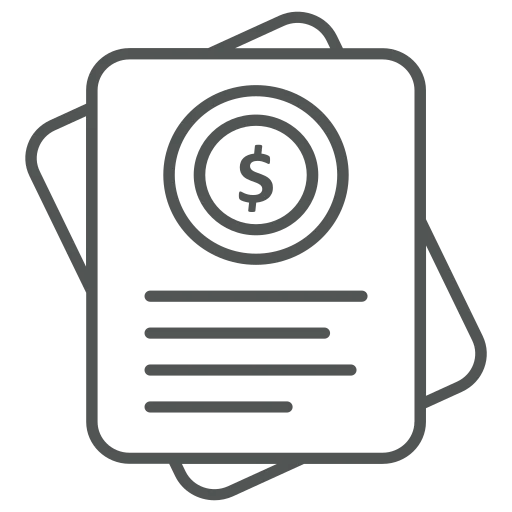
Als Vertriebler zählt es zu Ihren Aufgaben Verkaufsangebote zu erstellen und dafür bei Bedarf Angebote bei Lieferanten anzufordern, die Ihr Unternehmen nicht vorrätig hat. Um sicherzustellen, dass Sie den Artikel zum besten Preis erhalten, möchten Sie sich von verschiedenen Kreditoren Angebote einholen.
Dies kann sehr aufwändig sein, da Sie jede Einkaufsanfrage jedes Mal mit den gleichen Artikeln einzeln erstellen müssen, aber für verschiedene Anbieter. Dies kostet nicht nur Zeit, sondern es ist auch schwierig, die Einkaufsanfragen zu organisieren, damit Sie einen guten Vergleich anstellen können, wenn Sie die Preise erhalten. Darüber hinaus kann es eine Herausforderung sein, unterschiedliche Einkaufsangebote pro Artikelkategorie zu organisieren, da Sie für jeden, z. B. Bodenbeläge und Türen, unterschiedliche Lieferanten anfragen müssen.
Lassen Sie uns untersuchen, wie dieser Prozess vereinfacht werden kann!
Sie beginnen mit der Erstellung eines neuen Verkaufsangebots.
Stellen Sie sich vor, Ihr Kunde benötigt Artikel für die Renovierung von zwei Räumen. Für beide wird jeweils eine neue Tür und ein neuer Fußboden benötigt. Um die beiden Räume im Verkaufsangebot zu unterscheiden, gruppieren Sie die Artikel pro Raum in den Zeilen des Verkaufsangebots.
Wie Sie sehen können, gibt es zwei unterschiedliche Produktkategorien, Tür und Fußboden uns somit auch oft mindestens zwei verschiedene Lieferanten, für die wir eine Einkaufsanfrage erstellen möchten. Um die Artikel pro Kategorie zu gruppieren, geben wir einen EK-Anfragencode ein.
In der Spalte Einkaufscode legen Sie fest, wohin Sie die Artikel liefern lassen möchten, zum Beispiel bei Ihnen vor Ort oder direkt beim Kunden.
Wenn beide Spalten ausgefüllt sind, klicken Sie im oberen Menü auf Start und EK-Anfragen erstellen.
Wählen Sie im sich öffnenden Fenster unter Filter den EK-Anfragencode aus, für den Sie Einkaufsanfragen erstellen möchten.
Füllen Sie die Zeilen mit der jeweiligen Kreditornr., für die Sie eine Einkaufsanfrage erstellen möchten.
Wählen Sie in der Spalte Primäres Anfrage einen Kreditor aus, dann werden nur Einkaufspreise aus dieser Anfrage mit dem Verkaufsangebot synchronisiert.
Bestätigten Sie Ihre Eingabe in dem Sie OK klicken.
Beantworten Sie die erscheinende Benachrichtigung mit Ja, um die Liste der erstellten Einkaufsanfragen anzuzeigen.
Kehren Sie zum Verkaufsangebot zurück und wiederholen Sie die Schritte 5 bis 10, um Einkaufsangebote für die zweite Artikelkategorie bzw. EK-Anfragecode zu erstellen.
Danach verschicken Sie die Einkaufsanfragen an die Lieferanten. Sobald die Angebote da sind, vergleichen Sie diese und treffen eine Entscheidung. Für jeden Einkaufsangebotscode legen Sie nun das Kaufangebot, das Sie als primäres Angebot ausgewählt haben, wie folgt fest.
Wechseln Sie zum entsprechenden Verkaufsangebot und wählen Sie im Abschnitt Positionen die Zeile mit einem Artikel mit einem EK-Anfragencode aus.
Klicken Sie im Reiter Zeilen auf Angebot und Anfragen anzeigen.
Für jeden Artikel mit diesem EK-Anfragencode können Sie nun auswählen, welche Einkaufsanfrage die primäre Anfrage sein soll. Dafür markieren Sie die gewünschte Zeile und klicken Als primäre Anfrage setzten im oberen Menü.
Wiederholen Sie diesen Vorgang für jeden EK-Anfragecode, um sicherzustellen, dass der richtige Kreditor als primäre Anfrage markiert ist, bevor Sie das Verkaufsangebot in einen Verkaufsauftrag umwandeln.
Zurück im Verkaufsangebot klicken Sie im oberen Menü auf Start und Auftrag erst., um den Verkaufsauftrag zu erstellen. Es erfolgt eine Abfrage, ob Sie im Hintergrund die primären EK-Anfragen in Einkaufsbestellungen umwandeln möchten, die Sie mit Ja bestätigen. Die anderen EK-Anfragen werden gelöscht, sind jedoch noch im Einkaufsanfragenarchive zu finden.
Wenn Sie jetzt Einkaufsanfragen an mehreren Lieferanten schicken möchten, können Sie dies direkt aus dem Verkaufsangebot tun. Das spart Ihnen nicht nur Zeit, sondern erleichtert es auch, den Überblick über die verschiedenen Einkaufsanfragen zu behalten.

